olet vain selaamassa web, kuunnella musiikkia ja yrittää saada että Excel-laskentataulukko valmis, kun yhtäkkiä saat popup, jossa lukee ”tietokoneen muisti on vähissä”. Miksi tämä tapahtuu ja miten voit korjata tämän virheen Windows 10?

muisti ei ole levytilaa
tässä tapauksessa ”muisti” ei viittaa kiintolevytilaan. Se viittaa RAM (Random Access Memory). Se on tietokoneesi nopea työmuisti ja se on olemassa fyysisinä mikrosiruina, erillään kiintolevyistä, jotka tallentavat käyttöjärjestelmäsi, sovelluksesi ja datasi pysyvästi.
tämä tarkoittaa sitä, että ongelman korjaaminen edellyttää tietokoneen työmuistin vapauttamista. Kuitenkin, se on myös ei haittaa vapauttaa levytilaa liian Jos olet vähissä.

sulje tarpeettomat ohjelmat (tai selaimen välilehdet)
ilmeisin asia on sulkea ohjelmat, joita et tarvitse. Voit tehdä tämän tavalliseen tapaan käyttämällä X-painiketta ikkunan oikeassa yläkulmassa. Jos ohjelma ei vastaa, voit lopettaa sen raa ’ alla voimalla.
- Avaa Tehtävienhallinta jollakin seuraavista tavoista:
- paina Ctrl + Alt + Del ja napsauta Task Manager
- -Napsauta Käynnistä-painiketta hiiren kakkospainikkeella ja valitse Task Manager
- paina Ctrl + Shift + Esc
- Napsauta muistin otsikkoa järjestääksesi Sovellukset RAM-muistin käytön mukaan.
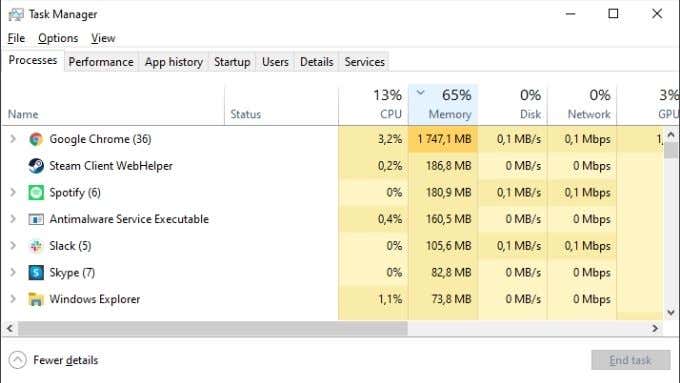
- muista säästää työsi ennen kuin suljet mitään tärkeää.
- napsauta hiiren kakkospainikkeella sovellusta, joka käyttää liikaa muistia. Valitse Lopeta Tehtävä.
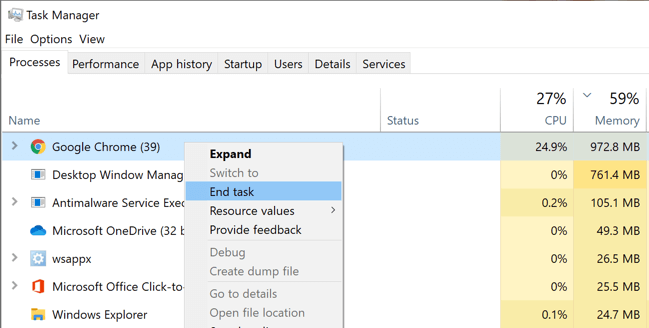
- jos selaimesi (katsomme sinua Chrome!) on suuri muisti hog, yritä sulkea joitakin välilehtiä sijaan koko ohjelman. Lue myös artikkelimme siitä, miten Chromen saa käyttämään vähemmän muistia.
- kun olet sulkenut loukkaavan sovelluksen, käynnistä se uudelleen. Se saattaa käyttää vähemmän muistia uudelleenkäynnistyksen jälkeen.
joskus muistinhallinta menee pieleen tavalla, jota ei voi korjata sulkemalla sovelluksia. Tässä tapauksessa pelkkä tietokoneen uudelleenkäynnistys voi tepsiä.
Tarkista, että Hakutiedostosi on kunnossa
vaikka RAM-muisti ei ole sama kuin Kiintolevytila, Windows käyttää varattua osaa kiintolevystäsi ylivuototilana RAM-muistin ollessa täynnä, joka tunnetaan nimellä ”hakutiedosto”.
kun saa matalan muistin varoituksen, se tarkoittaa, että tämäkin turvaverkko on täyttynyt täysin. Jos edellä mainitut toimenpiteet eivät toimi, hakutiedostoa kannattaa säätää.
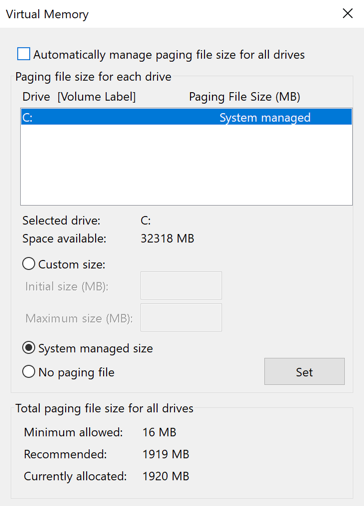
toinen vaihtoehto on Levyn uudelleenjärjestäminen. Windows sisältää kätevä Disk Cleanup apuohjelma, joka voi nopeasti hoitaa koko kiintolevyn. Jos hakutiedostoa puristetaan levytilan puutteen läpi, kannattaa kokeilla tätä:
- Avaa Windows File Explorer.
- napsauta hiiren kakkospainikkeella koko asemaa ja valitse Ominaisuudet.
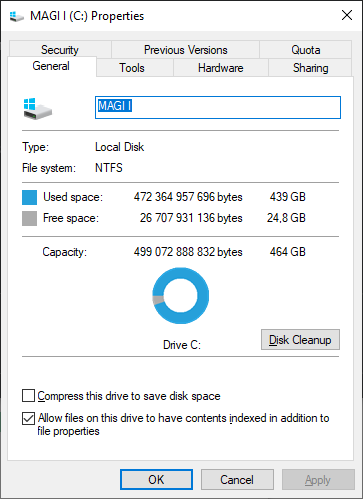
- valitse Yleiset-välilehdestä Levyn uudelleenjärjestäminen.
- Tarkista kaikki tiedostotyypit, jotka haluat poistaa automaattisesti.
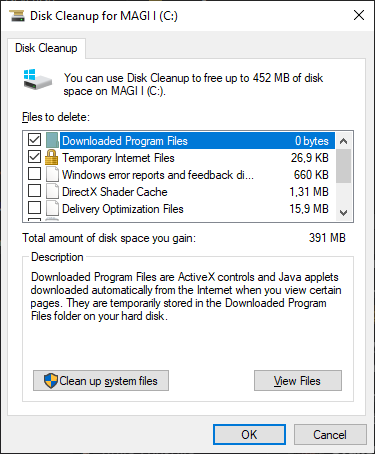
- valitse Puhdista järjestelmätiedostot.
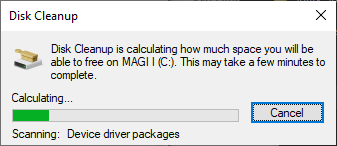
kun Siivous on valmis, voit sulkea levyn ominaisuudet-ikkunan.
Tarkista haittaohjelma
on pieni mahdollisuus, että haittaohjelma (virukset tai vakoiluohjelmat) on vastuussa ”tietokoneesi muisti on vähissä” – varoitusviestistä.
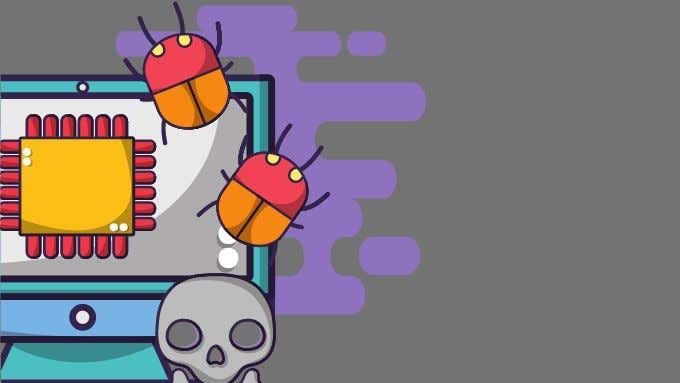
haittaohjelmien tarkistamiseen ja poistamiseen tarvitaan erityisiä ohjelmistoja. Windows 10: ssä on sisäänrakennettu sovellus, joka tunnetaan nimellä Windows Defender. Se riittää useimmille ihmisille, mutta jos haluat tarkistaa, Miten haittaohjelmien etsiminen Windows 10: ssä ja miten itsepäinen haittaohjelma poistetaan.
Tarkista vähimmäisvaatimukset ja Buy More RAM (Maybe)
jos saat matalan muistin varoituksia tietyllä sovelluksella, varmista, että järjestelmäsi täyttää Windows 10 RAM-muistin vähimmäisvaatimukset ohjelmistolle, jota yrität ajaa.
jaa enemmän RAM-muistia tietyille sovelluksille
joskus koko RAM-muisti ei välttämättä ole loppumassa, mutta jotkut sovellukset eivät välttämättä saa tarvitsemaansa RAM-muistia. Windows yleensä tekee hyvää työtä priorisoimalla RAM, mutta voit manuaalisesti ohittaa sen tarvittaessa. Tutustu, miten kohdentaa enemmän RAM tiettyihin sovelluksiin Windows nähdä, miten se tehdään, sekä liittyvät varoitukset.
Säädä Sovellusasetuksia tai työmäärää
monia ohjelmia voidaan virittää käyttämään vähemmän RAM-muistia. Esimerkiksi Adobe Premiere Pro-ohjelman avulla voit säätää käytettävän muistin enimmäismäärää. Tämä vapauttaa muistia muille sovelluksille.
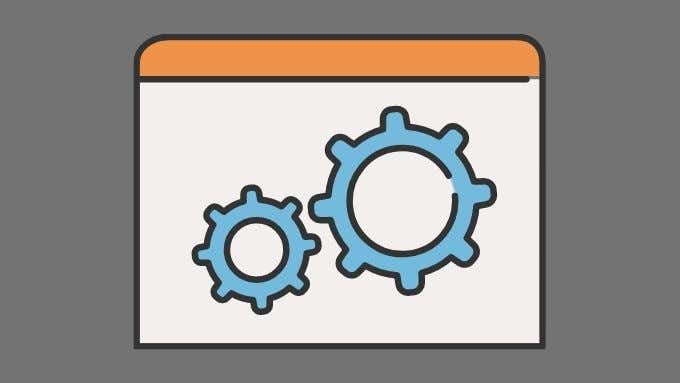
Vaihtoehtoisesti, voit vähentää RAM-muistia sovellus tarvitsee pienentämällä tietojen kokoa, että se toimii. Esimerkiksi, saatat haluta vähentää resoluutio kuvan tai videon, jota yrität muokata.
”tietokoneesi muisti on vähissä” – virheen korjaaminen
nykyaikaisen Windows 10-muistinhallinnan ansiosta on normaalia, että suuri osa käytettävissä olevasta RAM-muistista on käytössä silloinkin, kun tietokone ei näytä tekevän mitään. Windows yrittää ennustaa, mitkä sovellukset olet todennäköisesti käynnistää ja lataa tiedot RAM. Tämä tarkoittaa, että tietokone tuntuu snappier ja reagoiva yleensä.
RAM-muistin käyttö ei ole ongelma, ellei RAM-muisti ole aidosti loppumassa ja tietokoneen on pakko vaihtaa aktiivisten ohjelmien tiedot hakutiedostoon. Kunnes osut siihen pisteeseen ja mikään korjaukset edellä auttaa, älä hikeä sitä!